
【第15回】Wordpress自作テーマ練習。レスポンシブ対応の画面にする
引き続きWordpress自作テーマ作成の練習をしていきます。
前回の内容はこちら↓
↓こちらの参考書を参考にしながら自作テーマの練習をしています。
本日の内容は
画面をレスポンシブ対応にする
画面がレスポンシブ対応ではない場合
画面がレスポンシブ対応ではない場合とはどういう状態かというと、携帯で見た時のように画面サイズを小さくすると・・・・
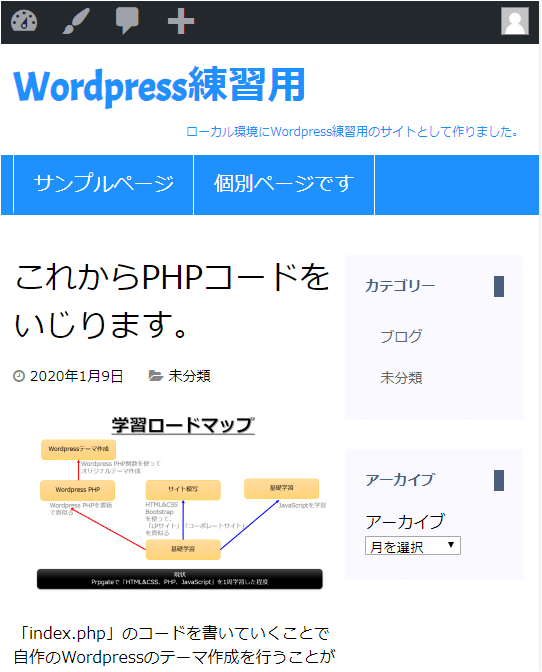
こんな感じになります('ω')
結構横幅がキツキツですよね・・・
これを「あるサイズ以下の画面」だと2段組みの表示ではなく、
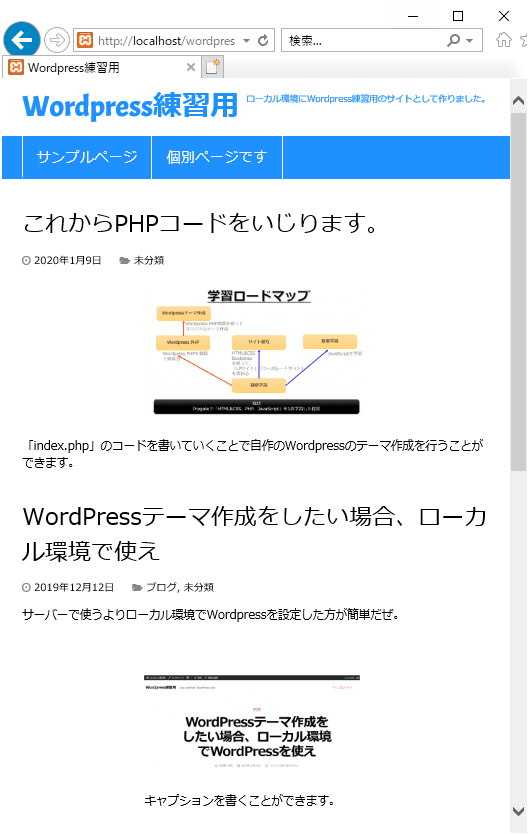
こんな感じで1段組みに表示させるようにさせます。
まずは確認➡768px以上は2段組みすれば良いことがわかった
Chromeを使っている場合は「右クリック」→「検証」から画面サイズを変更することができます。

このようにiPadならギリギリ2段組みにでも見やすそうですが・・・
携帯ならどうでしょう?

見にくい!!
ってことで、iPad(横幅768px)以上は2段組みにする設定にしましょう。
768px以上を2段組みにするする場合はこうする!
「style.css」を少し編集するだけでOKです。
cssファイルの全体を見てみましょう。
style.css
@charset "UTF-8";
/*
Theme Name: MY THEME (Chapter 2)
Author: TRAVEL SKETCH
Description: This is my original theme.
Version: 1.0
*/
body {margin: 0;
font-family: 'メイリオ', 'Hiragino Kaku Gothic Pro', sans-serif}
.container {max-width: 650px;
margin-left: auto;
margin-right: auto;
padding-left: 15px;
padding-right: 15px;
overflow:hidden;
}
/* 記事 */
article {margin-bottom: 40px;}
article h1 {margin: 0;
font-size: 32px;
font-weight: normal}
article h1 a {color: #000000;
text-decoration: none}
/* 記事の付加情報 */
.postinfo {margin-top: 15px;
font-size: 14px}
.postinfo a {color: #000000;
text-decoration: none}
.postinfo .postcat {margin-left: 20px}
.postinfo i {color: #888888}
/* 前後の記事へのリンク */
.pagenav a {padding: 5px 10px;
border: solid 1px #cccccc;
border-radius: 10px;
color: #666666;
font-size: 12px;
text-decoration: none}
.pagenav .old a {float: left}
.pagenav .new a {float: right}
.pagenav {overflow: hidden;
margin-top: 40px;
margin-bottom: 40px;
clear:both}
/* ヘッダー */
header {margin-bottom: 40px;
background-color: #1e90ff;
color: #ffffff}
header a {color: #ffffff;
text-decoration: none}
.siteinfo {overflow: hidden;
padding-top: 14px;
padding-bottom: 14px;
background-color:#ffffff;
color:#1e90ff;
}
.siteinfo h1{
float: left;
margin: 0;
font-family: 'Acme', sans-serif;
font-size: 40px;
}
.siteinfo a{
color:#1e90ff;
}
.siteinfo p {float: right;
margin: 0;
margin-top: 5px;
font-size: 12px}
/* ナビゲーションメニュー */
nav ul{
list-style:none;
margin:0;
padding:0px;
font-size:20px;
overflow:hidden;
}
nav ul li{
float:left;
margin-right:0;
width:180px;
text-align:center;
border-right: solid 1px #ffffff;
}
nav li:first-child a{
border-left: solid 1px #ffffff;
}
nav ul a{
display:block;
padding-top:15px;
padding-bottom:10px;
border-bottom:solid 5px transparent;
}
nav ul a:hover{
border-bottom:solid 5px #4a5f7e;
}
nav ul li.current-menu-item a:hover{
border-bottom:solid 5px yellow;
}
/* フッター */
footer {margin-top: 40px;
padding-top: 14px;
padding-bottom: 14px;
background-color: #1e90ff;
color: #ffffff}
/* 本文中の画像*/
article img{
border:none;
max-width: 100%;
height:auto;
}
.aligncenter{
display:block;
margin-top:30px;
margin-bottom:30px;
margin-left:auto;
margin-right:auto;
}
.alignleft{
float:left;
margin-bottom:30px;
margin-right:30px;
}
.alignright{
float:right;
margin-bottom:30px;
margin-left:30px;
}
.blogmenu ul{
margin:0;
padding:0;
list-style:none;
}
.blogmenu .widget{
margin-bottom:30px;
padding:20px;
background-color:#f8f8ff;
}
.blogmenu .widgettitle{
margin-top:1px;
margin-bottom:20px;
border-right:solid 10px #4a5f7e;
color:#4a5f7e;
font-size:14px;
}
.blogmenu li a{
display:block;
padding:10px 15px;
color:#666666;
font-size:14px;
text-decoration:none;
}
.blogmenu li a:hover{
background-color:#ffffff;
}
.archive-title{
margin-top:0;
margin-bottom:40px;
background-color: #eeeeee;
font-size:14px;
font-weight:normal;
color:#696969;
}
.archive-title i{
padding:15px;
background-color:#4a5f7e;
color:#ffffff;
}
/* コメント投稿フォーム */
#respond p {margin-top: 0;
margin-bottom: 20px;
font-size: 12px}
#respond label {font-size: 14px}
#respond input,
#respond textarea {width: 100%;
padding: 5px;
-moz-box-sizing: border-box;
-webkit-box-sizing: border-box;
box-sizing: border-box}
#respond input[type="submit"]
{width: 200px;
padding: 10px;
border: none;
background-color: #4169e1;
color:#f0f8ff;
-webkit-appearance: none;
cursor: pointer}
#respond input[type="submit"]:hover
{background-color: #ffaa00}
#respond .required {color: #ff0000}
/* コメント */
#comments footer {background: none;
margin: 0;
color: #000000;
font-size: 12px}
#comments footer a {color: #000000}
#comments footer div {display: inline}
#comments ul {list-style: none;
margin: 0;
padding: 0}
#comments article {border: dotted 1px #aaaaaa;
margin-bottom: 10px;
padding: 10px 20px 20px 20px}
#comments .comment-content {margin-left: 30px}
/* メディアクエリの設定 */
@media (min-width: 768px) {
/* 2段組 */
.container {max-width: 1000px;
overflow: hidden}
.contents {width: 65%;
float: left}
.blogmenu {width: 30%;
float: right}
/* ナビゲーションメニュー */
nav li {margin-right: 40px}
}追加したのはいかの部分です(最後の方)
/* メディアクエリの設定 */
@media (min-width: 768px) {
/* 2段組 */
.container {max-width: 1000px;
overflow: hidden}
.contents {width: 65%;
float: left}
.blogmenu {width: 30%;
float: right}
/* ナビゲーションメニュー */
nav li {margin-right: 40px}
}最小幅768px以上は、「クラス」や「タグ」の設定は{}で囲まれた宣言が適用されます・・・という意味です。
これをすると・・・以下が完成品!
【横幅が768px以上】

【横幅が768px以下】
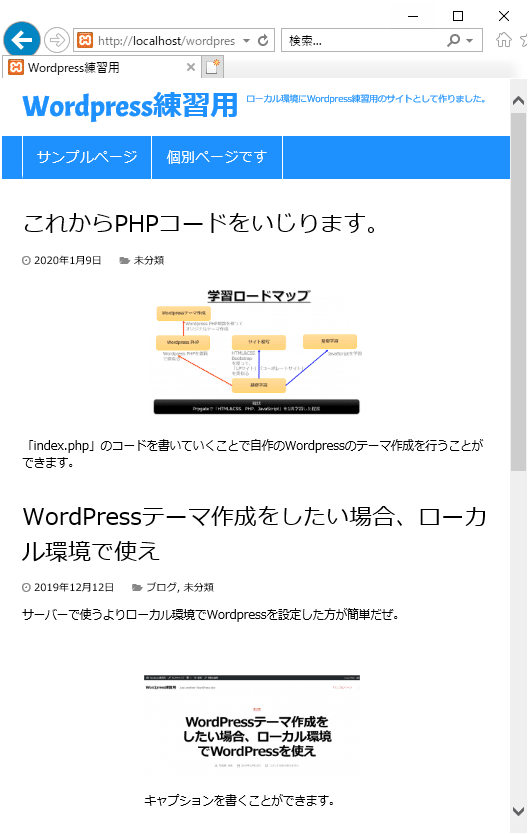
スマートフォン・タブレット端末での表示
以上の設定では「スマートフォンやタブレット端末」では1段組に切り替わってくれません。
※スマートフォン:320px
※Android:320~360px
スマートフォンやタブレット端末のブラウザ標準サイズが900pxであるためです。
画面のサイズに応じて1段組に切り替わってもらうためには「header.php」を編集します。
index.php
<!DOCTYPE html>
<html lang="ja">
<head>
<meta charset="UTF-8">
<title><?php bloginfo( 'name' ); ?><?php wp_title(); ?></title>
<!--端末の画面サイズに応じて横幅を調整-->
<meta name="viewpoint" content="width=device-width">
<link href='http://fonts.googleapis.com/css?family=Acme' rel='stylesheet' type='text/css'>
<link href="http://netdna.bootstrapcdn.com/font-awesome/4.1.0/css/font-awesome.css" rel="stylesheet">
<link rel="stylesheet" href="<?php echo get_stylesheet_uri(); ?>">
<?php wp_head(); ?>
</head>
<body <?php body_class(); ?>>
<header>
<div class="siteinfo">
<div class="container">
<h1><a href="<?php echo home_url(); ?>"><?php bloginfo( 'name' ); ?></a></h1>
<p><?php bloginfo( 'description' ); ?></p>
</div>
</div>
<nav>
<div class="container">
<?php wp_nav_menu('time_location=navigation');?>
</div>
</nav>
</header>追加したのは以下の部分です。
<!--端末の画面サイズに応じて横幅を調整-->
<meta name="viewpoint" content="width=device-width">これでOKです(^^)/
Twitter➡@t_kun_kamakiri
ブログ➡宇宙に入ったカマキリ(物理ブログ)
この記事が気に入ったらサポートをしてみませんか?
